问题:您的 windows 11 磁盘空间已满,这导致系统运行缓慢且卡顿。简单说明:此问题可能是由多种原因造成的,包括软件使用、临时文件和系统更新。引导阅读:继续阅读本文,了解 php小编鱼仔提供的详细解决方法,帮助您释放磁盘空间并提高 windows 11 系统性能。
Win11磁盘占用100%的解决方法
方法一
1. 首先右键此电脑,打开“管理”。

2. 接着展开计算机管理下的“服务”选项。
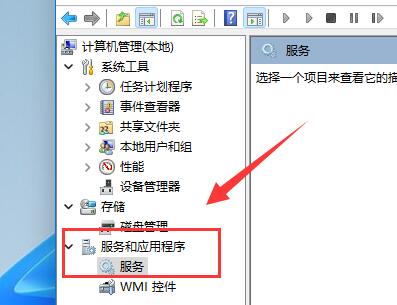
3. 然后在右边服务列表中找到“SysMain”服务,右键将它停止即可。
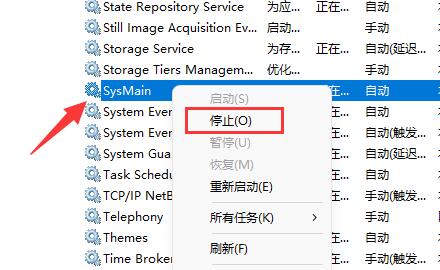
方法二
1. 首先搜索并打开“控制面板”。
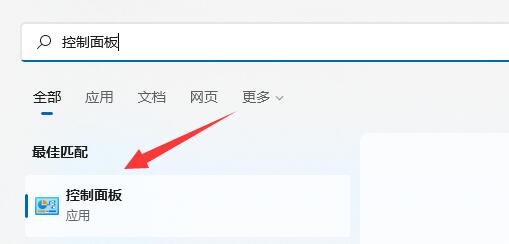
2. 打开后将右上角查看方式改为“大图标”。

3. 然后进入其中的“电源选项”。

4. 接着点击左上角“选择电源按钮的功能”。

5. 最后点击“更改当前不可用的设置”,再关闭“启用快速启动”就可以了。
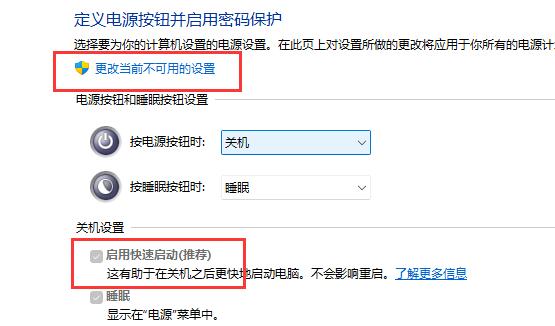
以上就是Win11磁盘占用100%怎么办 Win11磁盘占用100%的解决方法的详细内容,更多请关注php中文网其它相关文章!

每个人都需要一台速度更快、更稳定的 PC。随着时间的推移,垃圾文件、旧注册表数据和不必要的后台进程会占用资源并降低性能。幸运的是,许多工具可以让 Windows 保持平稳运行。

Copyright 2014-2025 https://www.php.cn/ All Rights Reserved | php.cn | 湘ICP备2023035733号